En ce qui concerne la vente d’eBooks, en plus de les proposer au format PDF, il est agréable de pouvoir offrir aux lecteurs des livres dans les formats de leur choix, y compris Mobi et ePub.
En dehors de l’aspect commercial, il se peut que vous souhaitiez simplement créer un livre pour votre propre plaisir, pour l’envoyer à vos amis et à votre famille, juste pour le plaisir.
Le logiciel gratuit Calibre vous permet de le faire rapidement et je vais vous montrer à quel point c’est facile.
Sommaire
- Calibre : un outil formidable pour les auteurs indépendants
- La facilité avec laquelle Calibre convertit les formats de livres s’ils sont sans DRM
- Mode d’emploi pour commencer à créer votre livre électronique
J’ai souvent dit que Calibre est un outil formidable pour les auteurs indépendants
Avec l’application gratuite Kindle pour PC d’Amazon, Calibre peut être d’une aide précieuse pour repérer les fautes de frappe et les problèmes de grammaire lors du processus d’édition.
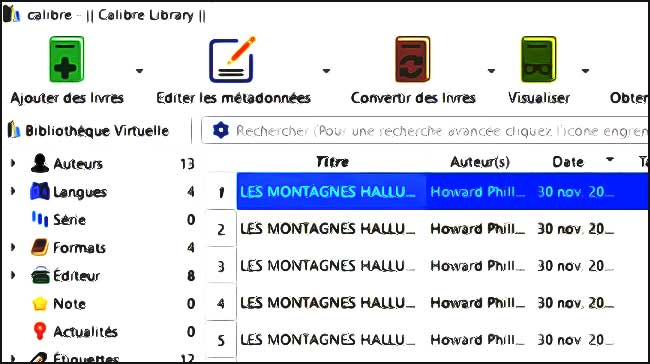
En dehors de cela, Calibre est une bibliothèque en soi, où vous pouvez stocker tous les livres numériques que vous aimez. Il est utile de les avoir tous au même endroit pour ne pas les perdre dans la pile de « trucs » que nous, scribouillards, avons tendance à accumuler sur nos ordinateurs.
Plus important : la facilité avec laquelle Calibre convertit les formats de livres s’ils sont sans DRM
Ma plateforme de lecture préférée étant le Mobi, j’utilise généralement Calibre pour convertir les livres ePub afin de pouvoir les lire comme je l’entends sur mon Kindle.
NordVPN
NordVPN est un des fournisseurs de VPN majeurs. Il offre un accès illimité à des milliers de serveurs dans le monde entier, ainsi qu'un doublement du chiffrement pour les communications et le surf les plus sensibles.
Fonctionnalités avancées :
- Une adresse IP dédiée
- Des serveurs spécialisés pour le peer-to-peer
- Des serveurs qui transitent via TOR (pas besoin d'installer le navigateur)
Cela vous permettra de dépasser les restrictions des FAI ainsi que les problèmes d’adresses IP interdites. NordVPN intègre également des outils de blocage des logiciels malveillants et des publicités.
Même si j’ai un lecteur ePub, je ne l’aime pas. Mais je sais qu’il y a d’autres personnes qui font le chemin inverse.
- Il suffit d’ajouter et de sélectionner le livre que vous souhaitez modifier
- puis de le convertir du format d’entrée en sélectionnant le format de sortie de votre choix
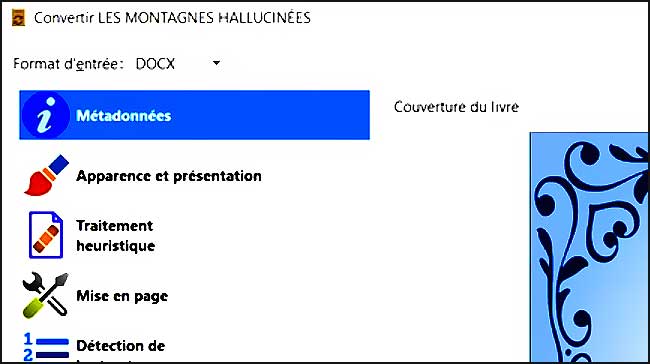
Une fois que vous avez téléchargé et installé votre logiciel Calibre, vous êtes prêt à commencer à créer votre livre électronique
Nous allons maintenant créer un livre Mobi, mais vous verrez qu’il existe un grand nombre de formats de livres de sortie parmi lesquels vous pouvez choisir.
- Avant de commencer, vous aurez besoin du fichier de couverture de votre livre, de la même taille et qualité que celui que vous utiliseriez pour le charger sur Amazon
- ainsi que de votre fichier de manuscrit, également formaté de la manière dont nous l’avons fait pour Amazon, et enregistré en tant que fichier HTML.
➤ Mode d’emploi pour convertir un ebook avec Calibre
- Cliquez sur Ajouter des livres dans le coin supérieur gauche
- Recherchez votre fichier HTML de manuscrit
- Chargez-le
- Vous verrez le nouveau titre dans votre bibliothèque
- Sur la droite de la page, vous verrez que les formats actuels sont ZIP – c’est parfait
- Cliquez ensuite sur le troisième bouton en partant de la gauche en haut : Convertir des livres
- C’est ici que vous allez sélectionner votre fichier de sortie dans le coin supérieur droit, rechercher et charger votre couverture, et remplir les champs Titre et Auteur dans le coin supérieur droit.
- Ensuite, cliquez sur Look and Feel à gauche de la page
- Décidez si vous voulez ou non supprimer l’espace entre les paragraphes
- Cochez ou décochez ce que vous voulez
- Vous pouvez jouer autant que vous le souhaitez avec cette option, générer et supprimer autant de copies que nécessaire pour obtenir un livre électronique qui vous convienne
- Cliquez sur le bouton OK
- Vous verrez un cercle tournant dans le coin inférieur droit de la page
- Peu après, vous verrez le format Mobi ajouté au ZIP sous l’image de la couverture de votre livre, à droite
- Cliquez pour ouvrir, et voilà ! Vous pouvez l’ouvrir sur votre Kindle pour PC, ou l’envoyer sur votre Kindle
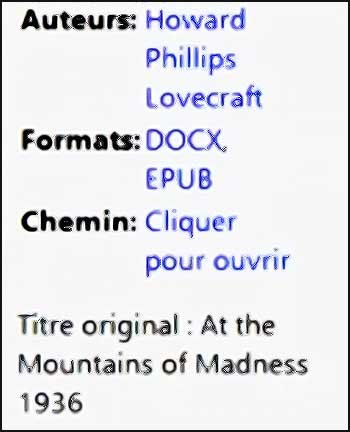
Conclusion
Jouez avec les différents formats de sortie, et avec les livres contenant des images.
Vous pouvez publier des tas d’eBooks parfaits directement depuis votre ordinateur, tout seul.
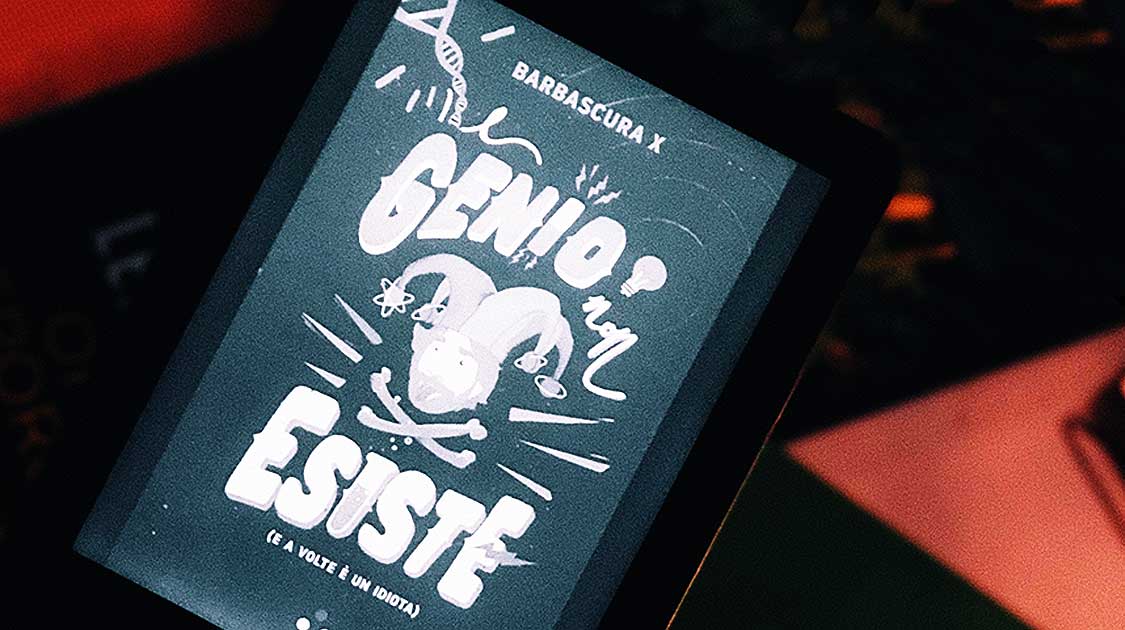


Visitor Rating: 5 Stars
Calibre, c’est bien mais je n’arrive pas à transférer les fichiers Epub dans adobe digital editions : 24 pages en deviennent deux avec inversion des caractère (écrit en blanc sur fond noir au lieu du contraire). Le but est de transférer des fichiers Epub (et non PDF) sur mon bookeen Opus… Le caractère est plus grand avec les fichiers Epub.
Qqn peut-il me venir en aide ?
Merci
merci beaucoup
Oups la colle, je viens de poser la question aux administrateurs mais je n’ai pas l’impression qu’ils donnent des réponses individuelles, je vous tiens au courant ici si j’obtiens une réponse 🙁 bon courage
je ne parviens pas à lancer Calibre. On me demande à l’ouverture de désigner un fichier ou un dossier, mais quel que soit mon choix le message » Mauvais emplacement pour la base : (puis l’emplacement du fichier que j’ai choisi) » apparait. J’aimerai beaucoup trouver une solution, pourriez vous m’aider ?
Logiciel qui me sera certainement utile dans les années à venir lorsque je me serai mis aux eBooks 🙂 merci.